Si ta bëni celularin tuaj të paarritshëm?

Dëshironi ta bëni telefonin tuaj të paarritshëm? Ndiqni këto truket më të mira për ta bërë numrin tuaj të paarritshëm kur dikush ju telefonon.
Aplikacioni i parazgjedhur i kamerës në linjën Samsung Galaxy S23 ofron shumë mënyra për të personalizuar kamerat e tyre sipas dëshirës tuaj. Kjo ka qenë e vërtetë për mjaft kohë, por menjëherë pas lançimit të Galaxy S22, Samsung prezantoi një mënyrë për të fituar edhe më shumë kontroll mbi aplikacionin Kamera. Sot, ne do të hedhim një vështrim se si të përdorni "Asistentin e kamerës" në Galaxy S23 në mënyrë që të përfitoni sa më shumë nga kamera e telefonit tuaj të ri.
Çfarë është Camera Assistant
Kamera Assistant është një modul Good Lock që ju lejon të personalizoni cilësimet e kamerës dhe të shtoni veçori të reja në telefonin tuaj Samsung Galaxy. Ai u lëshua për herë të parë në tetor 2022 për serinë Galaxy S22, por tani është i pajtueshëm me një sërë pajisjesh të tjera Galaxy.
Aplikacioni përfshin një sërë veçorish, duke përfshirë aftësinë për të ndërruar Auto HDR, ndërrimin automatik të lenteve dhe ndryshimin e cilësimeve të tjera të kamerës së nivelit të ulët. Gjithashtu ju lejon të krijoni profile të personalizuara të kamerës me cilësimet tuaja të preferuara.
Si të përdorni "Asistentin e kamerës" në Galaxy S23
Pavarësisht nga fakti se Samsung ka një tendencë për të zbatuar një varkë funksionesh në telefonat e saj, ka disa veçori shtesë që nuk janë të disponueshme jashtë kutisë. I tillë është rasti kur bëhet fjalë për ata që duan të përdorin Camera Assistant në Galaxy S23. Ja se si mund të filloni dhe çfarë mund të bëni me "Asistentin e kamerës".
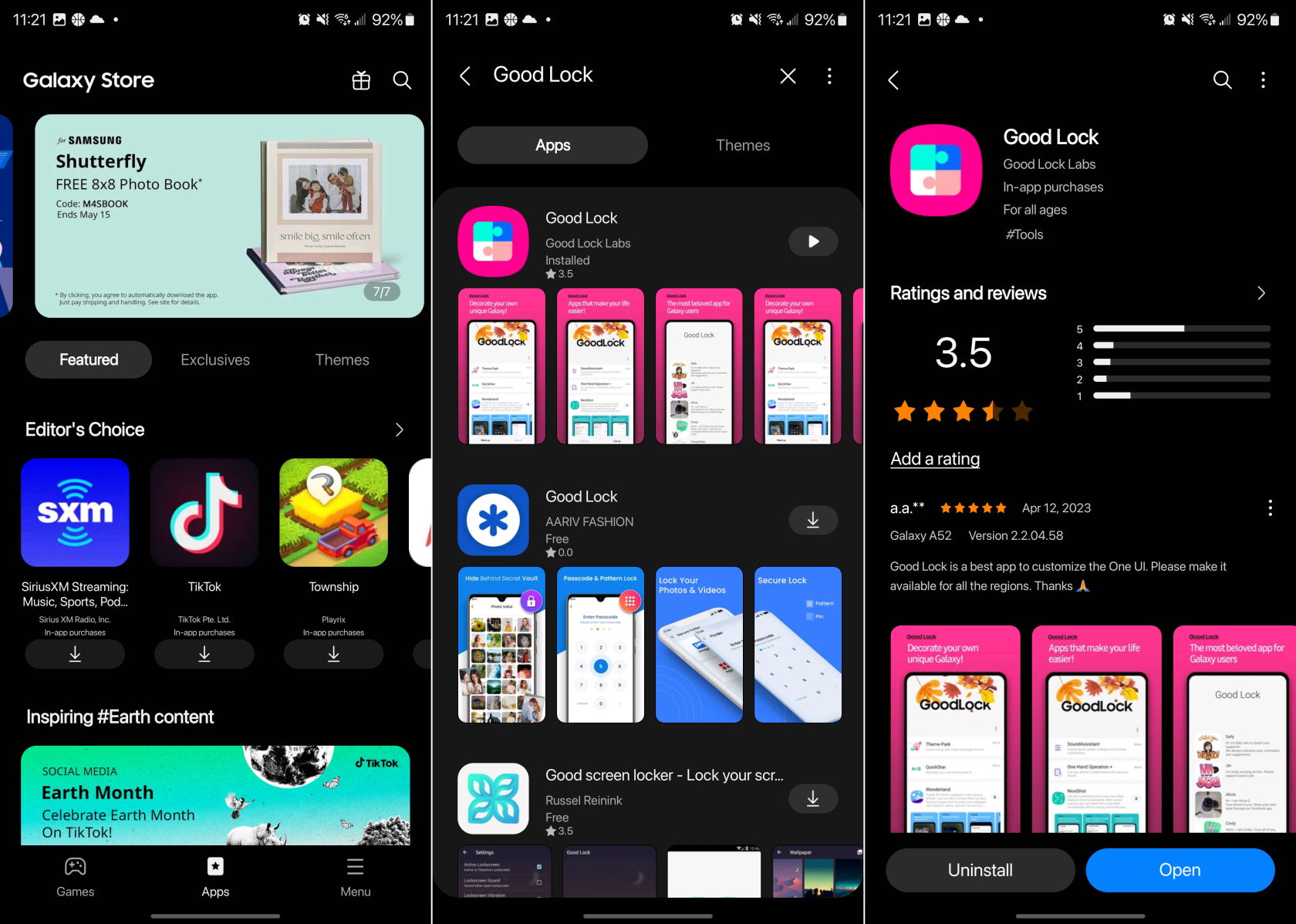
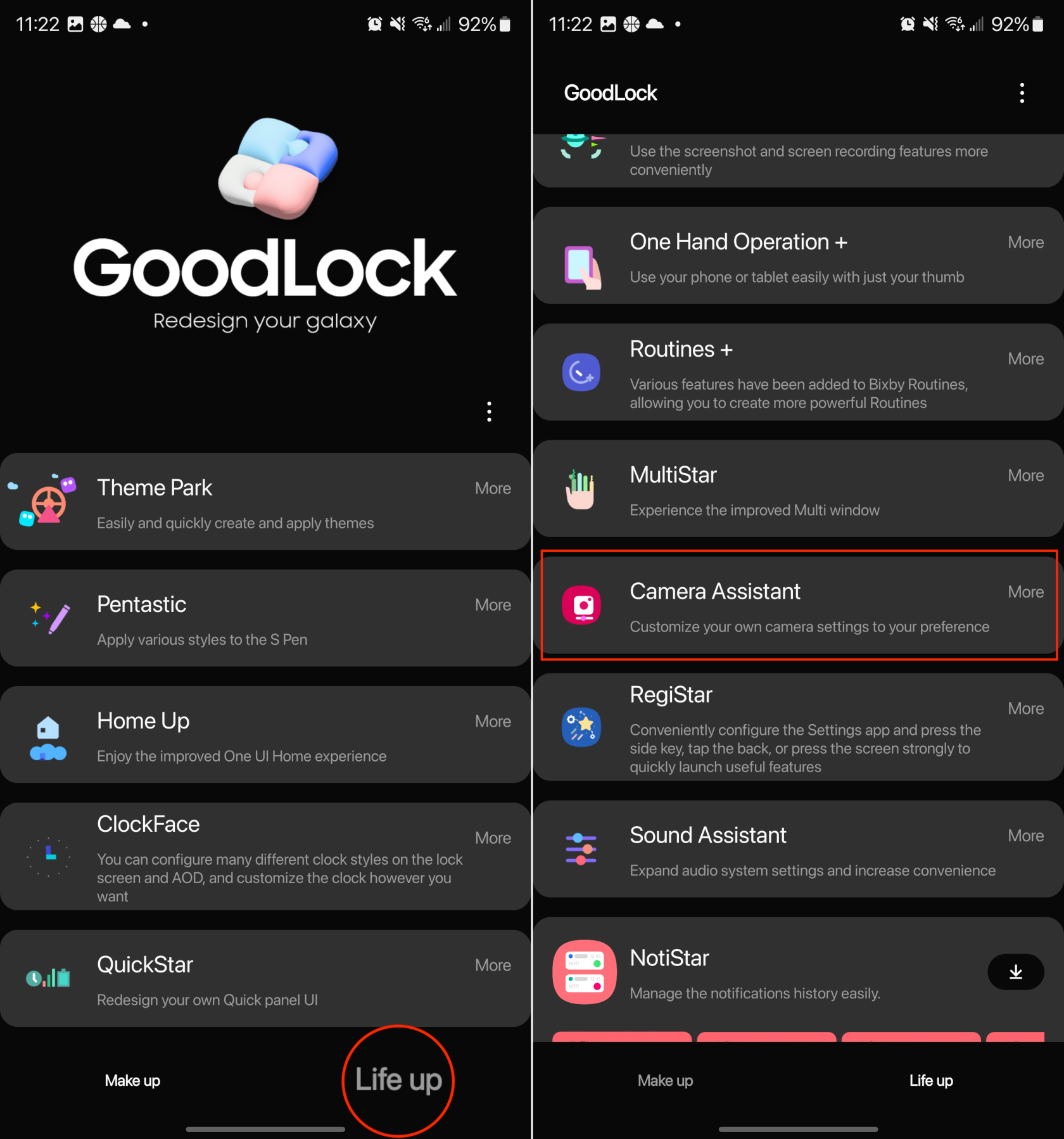
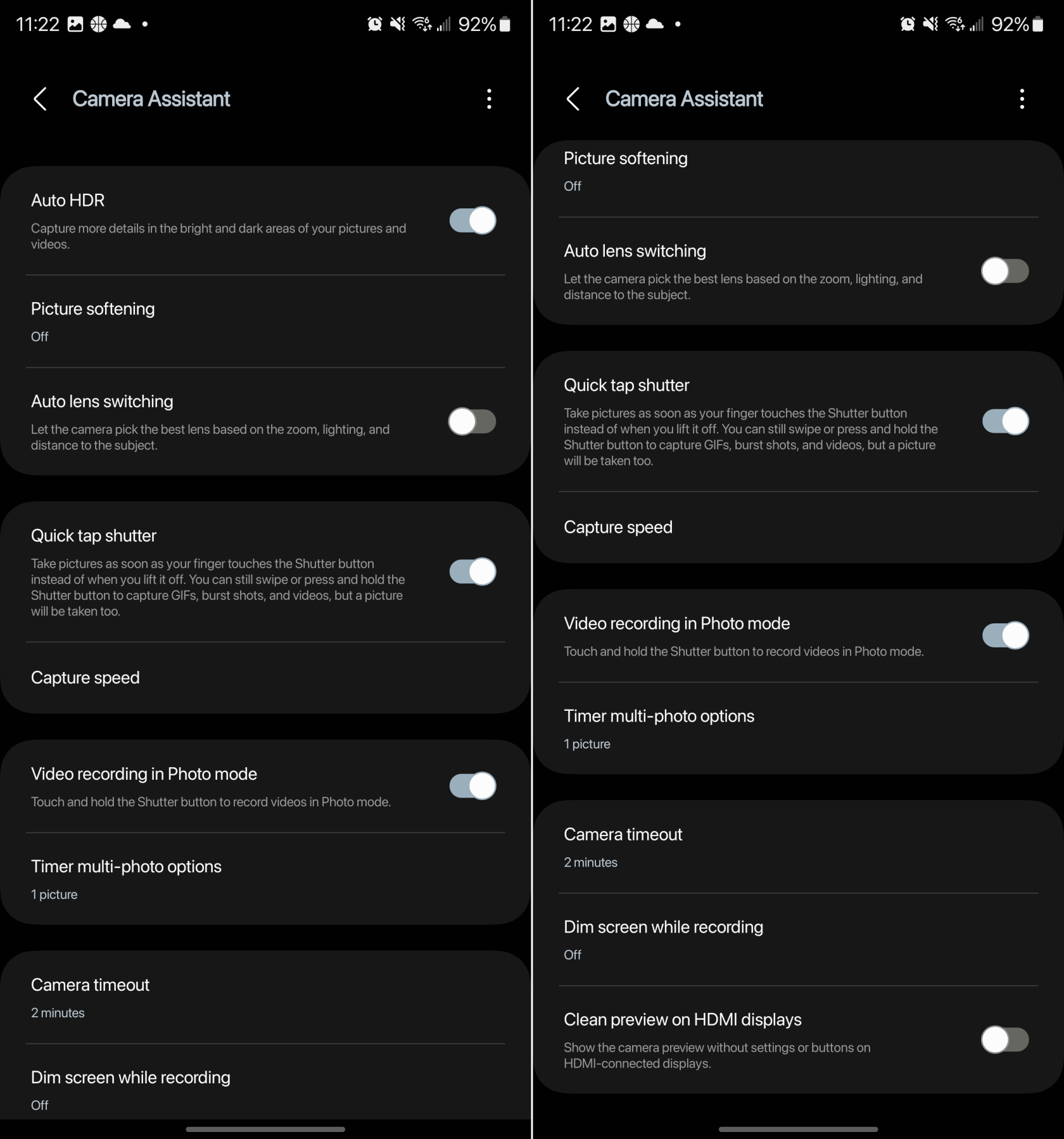
Me "Asistentin e kamerës" të instaluar në Galaxy S23, do të keni akses në mjaft veçori që nuk ishin më parë të disponueshme. Këtu është lista e plotë e cilësimeve dhe opsioneve të ndryshme që mund të personalizoni për aplikacionin Kamera:
Auto HDR: Regjistroni më shumë detaje në zonat e ndritshme dhe të errëta të fotove dhe videove tuaja.
Zbutja e figurës: Joaktiv, Mesatar, Lartë. Zbutni skajet dhe teksturat e mprehta në fotot e modalitetit fotografik.
Ndërrimi automatik i lenteve: Lëreni kamerën të zgjedhë lentet më të mira bazuar në zmadhimin, ndriçimin dhe distancën nga subjekti.
Shkrepja me prekje të shpejtë: Bëni fotografi sapo gishti juaj prek butonin e diafragmës në vend që ta hiqni atë. Mund të rrëshqitni rrëshqitjen ose të shtypni dhe mbani butonin e Diafragmës për të kapur GIF, shkrepje dhe video, por do të merret edhe një fotografi.
Shpejtësia e kapjes
Rezolucione të rregullta: Jepini përparësi cilësisë për fotografitë më të mira. Jepini përparësi shpejtësisë për të shkrepur fotografi sa më shpejt që të jetë e mundur. Balancon shpejtësinë dhe cilësinë për kapje më të shpejtë pa sakrifikuar shumë cilësi.
Rezolucione të larta: Zgjidhni Regjistrimin më të shpejtë për të bërë fotografi sa më shpejt që të jetë e mundur. Zgjidhni Përpunimi më i shpejtë pas përpunimit për të shmangur pritjen kur hapni Galerinë për të shqyrtuar një foto.
Regjistrimi i videos në modalitetin Foto: Prekni dhe mbani butonin e Diafragmës për të regjistruar video në modalitetin Foto.
Opsionet e kohëmatësit me shumë fotografi:
Foto: 1 foto, 3 foto, 5 fotografi, 7 fotografi
Intervali midis fotove: 1 sekondë, 1,5 sekonda, 2 sekonda, 2,5 sekonda, 3 sekonda
Kohëzgjatja e kamerës: 1 minutë, 2 minuta, 5 minuta, 10 minuta
Zbehni ekranin gjatë regjistrimit: Joaktiv, Pas 1 minutë pa hyrje, Pas 2 minutash pa hyrje, Pas 5 minutash pa hyrje, Pas 10 minutash pa hyrje
Pamja paraprake e pastër në ekranet HDMI: Shfaq pamjen paraprake të kamerës pa cilësime ose butona në ekranet e lidhur me HDMI.
Nuk ka cilësime "të sigurta" për t'u rekomanduar, pasi rasti i përdorimit të të gjithëve është paksa i ndryshëm. Kur bëhet fjalë për përdorimin e vërtetë të "Asistentit të kamerës", ju rekomandojmë të shkarkoni dhe instaloni aplikacionin, më pas të ndërhyni brenda "Cilësimeve". Gjëja e bukur është se ju do të jeni në gjendje të ktheheni dhe të bëni ndonjë rregullim bazuar në atë që funksionon për nevojat tuaja.
Dëshironi ta bëni telefonin tuaj të paarritshëm? Ndiqni këto truket më të mira për ta bërë numrin tuaj të paarritshëm kur dikush ju telefonon.
Mësoni si të dërgoni mesazhe anonime me tekst nga kompjuteri falas. Vizitoni këto faqe që ofrojnë një mënyrë të thjeshtë për të dërguar SMS pa zbuluar identitetin.
Lexoni librat tuaj të preferuar në një nga këto aplikacione leximi të mbushura me veçori për Android. Të gjitha janë falas për tu përdorur me blerjet brenda aplikacionit.
Transmetimi i muzikës është rritur shumë pasi të gjithë po kërkojnë aplikacionet e muzikës. Këtu janë 10 aplikacionet më të mira muzikore dhe shërbimet e transmetimit të muzikës.
Nëse jeni duke kërkuar përgjigje se si të dini nëse dikush ju ka bllokuar numrin tuaj, lexoni këtë artikull dhe zbuloni mënyrat e ndryshme për t’u siguruar.
Mësoni se si të bllokoni dhe zhbllokoni njerëzit në Snapchat. Këtu janë hapat e thjeshtë dhe të shpejtë për ta bërë këtë.
Google Maps ka një veçori të dobishme që ju lejon të gjurmoni vendndodhjen e dikujt duke përdorur numrin e tyre të telefonit me kusht që të ndajnë vendndodhjen e tyre me ju.
Discover how easy it is to change the language on your Motorola Android TV and how you can even do it if youre in a hurry.
Paneli i cilësimeve të shpejta në pajisjet Android është një mjet i fuqishëm dhe i përshtatshëm që ofron qasje të lehtë në cilësimet dhe veçoritë thelbësore. Megjithatë, jo
Nisja në udhëtim me një smartphone krejt të ri Android është emocionuese, emocionuese dhe paksa frikësuese. Sistemi operativ më i fundit Android është i mbushur me








